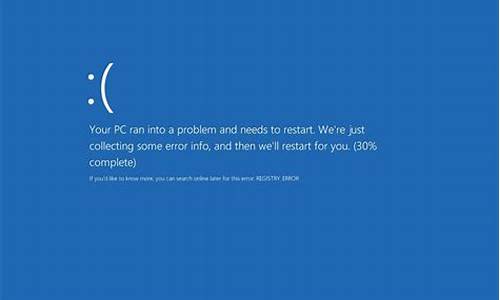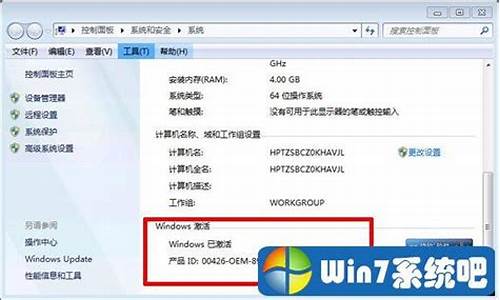电脑系统怎么解压刻录,压缩文件刻录
1.怎么刻录系统光盘?
2.如何刻录电脑系统装机盘
3.直接把操作系统映像文件解压到U盘的活动分区里行吗?
4.怎么用电脑光驱刻录光盘

刻录系统光盘的方法是:
1、下载Ghost版本的系统镜像文件,并下载安装?UltraISO(软碟通)
2、在光驱中放入光盘
3、打开UltraISO
4、点击文件--打开,打开镜像?文件,如下图:
5、点击上图中箭头所指的图标开始刻录。如下图:
怎么刻录系统光盘?
不需要解压缩,可以例如UltraISO直接刻录,方法如下:
1、把空白光盘放进光驱,并打开“软碟通”(UltraISO);
2、点击打开按钮,打开要刻录的ios文件;
3、点击工具菜单,刻录光盘镜像命令;
4、一般按默认设定,直接点击刻录即可,等待完成;
5、刻录完成,光盘自动弹出。
如何刻录电脑系统装机盘
打开光盘刻录大师,点击刻录工具中的刻录光盘映像功能。如图:
添加下载好的系统.ISO文件,并将空白的光盘放入光驱中(XP系统使用CD光盘,Vista和win7需要DVD光盘),然后点击下一步。
设定好刻录机后(默认状态,一般不需要更改),点击下一步
根据需要选择刻录份数,刻录速度默认为自动。不同的刻录速度决定了刻录光盘速度快慢。如果不太熟悉倍速设置多大,可以设为自适应。接着选择下一步,就开始刻录系统盘了。
稍等片刻,你的个人系统光盘马上就刻录好了!
简单的说,映像文件是将资料和程序结合而成的文件,它将资料经过格式转换后在硬盘上存成与目的光盘内容完全一样的文件,然后我们可以将这个文件刻入光盘中。在制作映像文件之前建议先做硬盘的资料重整与磁盘扫描。
除此之外,由于一个映像文件的大小相当于刻入光盘的全部内容,所以一定要预留超过这个容量的硬盘空间来存储这个映像文件。常见格式有:标准格式ISO、BIN、APE等等。
直接把操作系统映像文件解压到U盘的活动分区里行吗?
刻录电脑系统装机盘操作如下:
先下载一个系统镜像到电脑上
准备一个空白光盘和一个光驱(自带光驱需要有刻录功能)
下载一个记录软件,像nero、狸窝DVD刻录、BurnAware都可以
将要刻录的内容选中,这里截图nero刻录如下:
a.打开Nero软件。根据光盘类型,选择刻录类型。这里以刻录数据光盘为例,选择“数据光盘”一栏中的“数据光盘”。
b.单击“添加”按钮,选择想要刻录的文件;或者直接将文件拖动至空白处。
c.然后点击下一步!
d.单击“刻录”按钮,开始刻录文件,刻录成功后选择“确定”。e.单击“下一步”按钮,如果要继续刻录文件,选择“新建项目”,不再继续则点击右上角关闭软件。怎么用电脑光驱刻录光盘
对你提问的回答:
直接把操作系统文件解压到U盘的活动分区里面。
把带后缀名ISO这样解压过后的结果就是,你一定要使用PE做启动盘,在PE里面去装系统就要用到你刚刚解压到U盘活动分区中操作系统文件夹里面的".GHO"类型的文件,这类文件比较大。这个就是你需要在PE里面安装系统的文件。好处就是可以在PE界面保存你想保留下来的文件等其他重要数据。
2.不直接把操作系统解压到U盘的活动分区中。
使用软碟通等刻录软件将操作系统直接刻录到一个空的且空间最好大于4G的U盘中,将刻录好的U盘直接做启动盘,通过硬装的模式安装系统。好处是驱动比较完整,不好就是不能在当时保存旧数据,你要提前备份数据。
总的来说两种方法都可以,如果你觉得PE麻烦可以选择第二种硬装的方法刻录系统到U盘中。
电脑刻录光盘:
1? 电脑安装有刻录光驱(刻碟机)。
2? 准备一张空白光盘,根据刻录文件的大小选择空白光盘,刻录文件小于700MB用CD光盘,CD
空白光盘容量700MB,刻录文件大于700MB小于4.7G,用DVD空白光盘,DVD?空白光盘容
量4.7G 。
3? 电脑正在使用的是windows系统,不需要安装外来刻录软件,windows系统本身含有刻录
软件功能。
4? 右键点击需要刻录的映像文件(1):
5? 点击:刻录光盘映像(2)
6? 将空白光盘放入刻录光驱,在刻录后验证光盘前面打挑,最后点击:刻录
刻录验证光盘完成,自动弹出刻录光驱仓门。声明:本站所有文章资源内容,如无特殊说明或标注,均为采集网络资源。如若本站内容侵犯了原著者的合法权益,可联系本站删除。